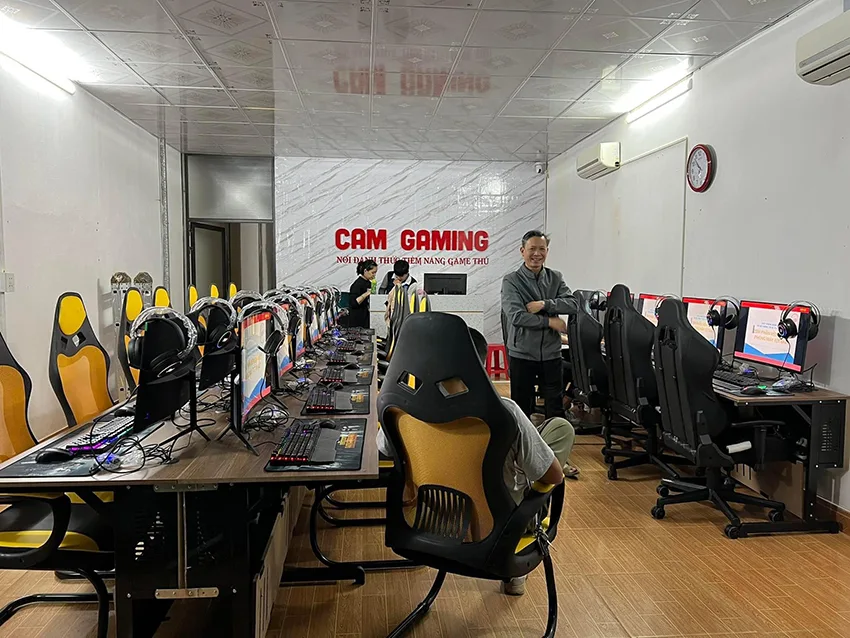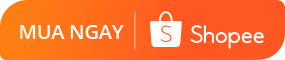Cách sử dụng Logitech G Hub tùy chỉnh led trên chuột Logitech
Logitech G Hub là gì?
G Hub là phần mềm quản lý hệ sinh thái Logitech, những ai sử dụng sản phẩm thương hiệu logitech chắc cũng không còn xa lạ gì với phần mềm Logitech G Hub này nữa. Đây là đầu não, trung tâm quản lý gaming gear trong hệ sinh thái Logitech G. Chính vì thế mà Logitech đã trang bị cho G Hub một loạt tính năng cực xịn, hỗ trợ trải nghiệm tối đa cho các game thủ trong quá trình chơi game.
Nó cung cấp năng lượng cho số lượng lớn các thiết bị Logitech G series để có hiệu suất tốt hơn và trải nghiệm chơi game đỉnh cao.

Lợi ích của phần mềm Logitech G Hub dành cho người dùng
Phần mềm này giúp ích rất nhiều cho người chơi game. Dưới đây là một số lợi ích chính của G Hub:
- Kết nối và điều khiển các thiết bị Logitech G được hỗ trợ: chuột, bàn phím, tai nghe, loa và webcam
- Tự động nhận dạng và truy cập hoàn toàn tính năng của thiết bị Logitech
- Tải cấu hình từ bạn bè, những gamer và những streamer nổi tiếng để năng khả năng chơi game
- Quản lý và chuyển đổi cấu hình của các thiết bị phù hợp với nhu cầu sử dụng như chơi game, lướt web, xem phim, ...
- Điều chỉnh hiệu ứng đèn LED cho các thiết bị của bạn
- Tự tạo macro cho chính mình
Cách sử dụng Logitech G Hub tùy chỉnh led trên chuột
Lightsync
Lightsync thiết lập hiệu ứng ánh sáng là chế độ cho phép người dùng tùy biến màu sắc và đồng bộ led của nhiều thiết bị với nhau, khiến thiết bị trở nên bắt bắt hơn.
Bảng điều khiển của lightsync được thiết kế trực quan và dễ sử dụng. Một bên là tùy chọn chế độ màu sắc và cài đặt, trong khi bên còn lại hiển thị preview trực quan. Thao tác trong G Hub cũng rất đơn giản với các hoạt động kéo thả giúp người dùng lần đầu không quá hoang mang khi sử dụng phần mềm.
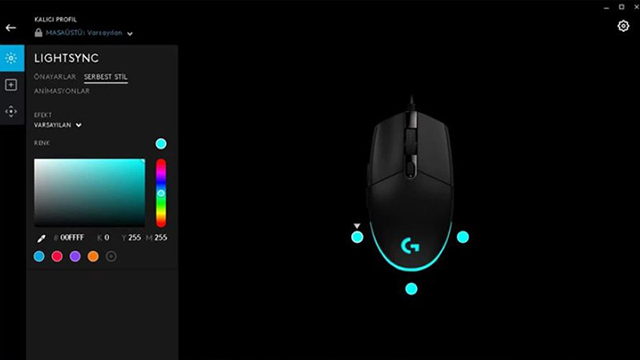
Các chế độ Lightsync
- Fixed: một màu cố định
- Cycle: Led đổi màu theo vòng lặp
- Color Wave: Led Rainbow
- Breathing: Led theo nhịp thở
- Ripple: Led lan tỏa theo từng phím
- Starlight: Led mô phỏng bầu trời đêm
- Screen Sample: Led mô phỏng màu sắc hiển thị trên màn hình
- Audio Visualizer: Sóng nhạc
- Echo Press: Bấm nút nào sáng nút đó
Ngoài ra chúng ta còn có thể tự tạo hiệu ứng ở mục Animation hay tự tô màu phím theo ý thích ở mục Freestyle.
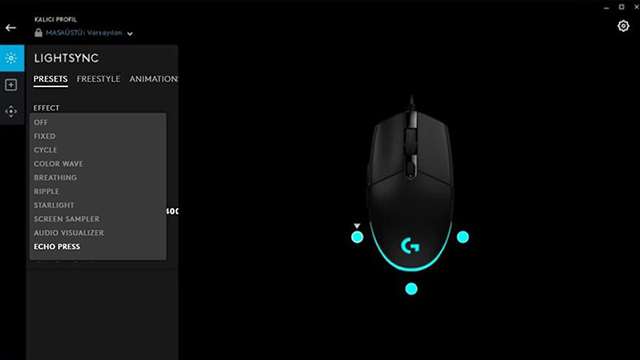
Quản lý Profile cho từng Game
(Kết nối với chuột G903 Hero, Key G512 và tai nghe Gpro X)
Ở màn hình chính, khi bạn di chuột lên phía trên cùng sẽ thấy nút tắt tới tab quản lý Profile. Tính năng này giúp người chơi kiểm soát, tinh chỉnh cài đặt tối ưu nhất đối với từng tựa game. Nếu xuất hiện khóa bên cạnh nút tắt, vào Settings tên góc phải -> App settings -> Persistent Profile -> None.
Nếu muốn dùng cố định một Profile thì làm ngược lại.
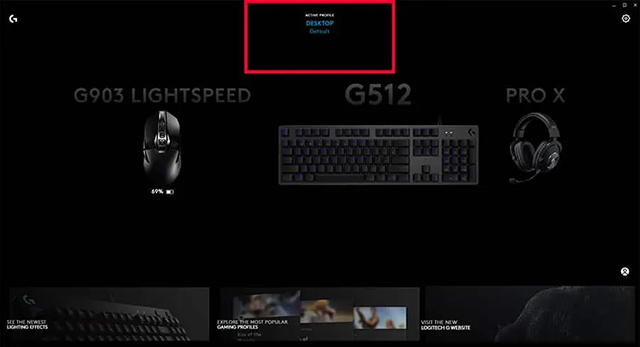
Người dùng có thể nhấn Scan Game để phần mềm tự quét các game trong máy. Ngoài ra có thể Add Game để lựa chọn thủ công các tựa game yêu thích của mình. Sau khi đã thêm game, ở thanh điều hướng bên dưới sẽ có các tab sau:
- Profiles: Quản lý các profile cài đặt của mỗi game
- Macros: Tạo các tổ hợp phím tắt cho từng game (Ví dụ: tạo Macros cho LMHT để chỉ cần nhấn 1 nút, tướng sẽ tự thực hiện combo)
- Integration (chỉ hiện đối với các game được hỗ trợ): quản lý đồng bộ led với gaming gear
- Settings: hiển thị thông tin, đường dẫn game...
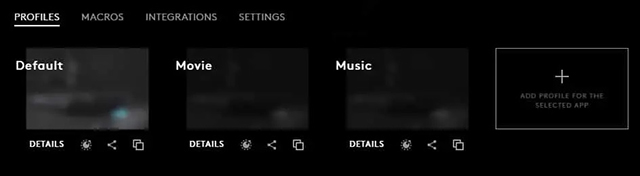
Cách thiết lập Macros cho game theo phong cách cá nhân
Trong G Hub có khá nhiều cách để thiết lập Macros, người dùng Logitech G Hub hoàn toàn có thể chọn cho mình một macros mang đậm dấu ấn cá nhân, đảm bảo cho quá trình trải nghiệm thiết bị trở nên dễ dàng, thoải mái.
Dưới đây Long Hưng PC sẽ hướng dẫn chi tiết cách thiết lập Macros cá nhân:
Bước 1: Click vào biểu tượng Gaming gear mà bạn muốn sử dụng Macros (chuột, bàn phím)
Bước 2: Chuyển qua tab Assignments (Biểu tượng dấu +) -> Trên thanh điều hướng chọn Macros -> Create new macro

Bước 3: Đặt tên và bắt đầu thiết lập Macros
Bước 4: Sẽ có 4 tùy chọn cho người dùng:
- No repeat: Tổ hợp phím chỉ chạy 1 lần
- Repeat while holding: Tổ hợp phím lặp lại nếu giữ phím kích hoạt
- Toggle: Tổ hợp phím có thể tắt/mở
- Sequence: Tổ hợp phím lặp lại
Thường sẽ chọn No repeat để dễ kiểm soát và dễ sử dụng hơn.
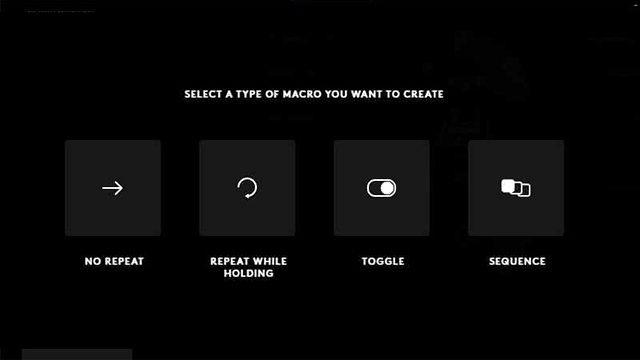
Bước 5: Sau khi chọn 1 trong 4 chế độ trên, nhấn Start Now. Lúc này sẽ hiện ra các lựa chọn:
- Record keystrokes: Ghi lại các phím bấm
- Text & Emoji: Ghi lại văn bản và Emoji
- Action: Ghi lại hành động
- Launch Application: Mở ứng dụng
- System: Các tính năng hệ thống
- Delay: Delay các phím bấm theo khoảng thời gian thiết lập sẵn
Với Macros game thì chọn Record keystrokes.
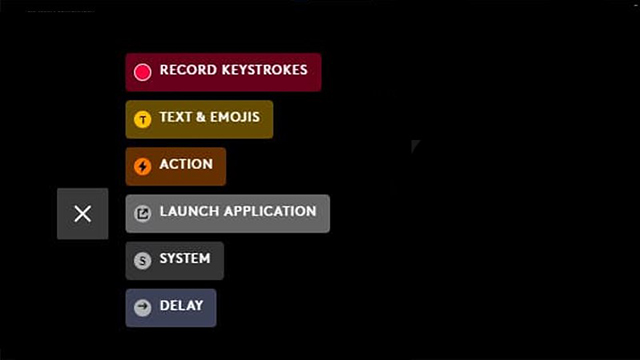
Bước 6: Bắt đầu ghi lại tổ hợp phím theo ý muốn rồi nhấn Stop Recording -> Save
Bước 7: Sau khi đã có tổ hợp Macros mà mình muốn, người dùng cần gán phím kích hoạt cho nó bằng cách vào Assignments -> Macros -> Kéo tổ hợp Macros vào vị trí phím muốn gán.
Sensitivity (DPI) tùy chỉnh các thiết bị Logitech
Công cụ Sensitivity G Hub sẽ hỗ trợ rất nhiều trong việc tùy chỉnh các thiết bị Logitech của bạn tốt hơn, việc cài đặt tốc độ lia chuột hoặc khả năng phản hồi của bàn phím trở nên dễ dàng hơn, thuận tiện hơn.
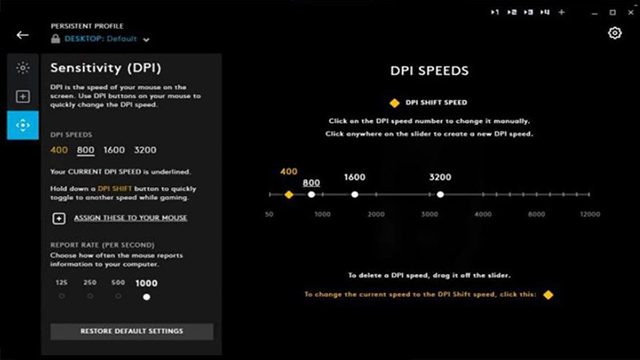
Với các bước trên đây mà Long Hưng PC hướng dẫn các bạn tạo Macros cũng như thiết lập, kiểm soát cơ bản các tính năng trong G Hub. Nếu vẫn còn vướng mắc gì thì hãy liên hệ với chúng tôi để được hỗ trợ kịp thời nhé. Với nhiều năm kinh nghiệm cùng đội ngũ chăm sóc khách hàng nhiệt tình, tận tâm, quý khách hàng có thể yên tâm khi sử dụng dịch vụ tại đây. Hãy liên hệ với chúng tôi bằng cách:
- Mua hàng trực tiếp tại cửa hàng ở địa chỉ 60 Tây Trà, Trần Phú, Hoàng Mai, Hà Nội.
- Mua hàng Online qua website: https://longhungpc.vn/
- Tư vấn miễn phí 24/7 – Call/Zalo: 098.999.8682, 07.8882.4444 hoặc Facebook: Long Hưng Computer.

07.12 2023
Sycom Nhật Bản cho ra mắt GeForce RTX 4070 Ti với quạt tản nhiệt Noctua

05.12 2023
Review Mainboard ROG MAXIMUS Z790 FORMULA dành cho Intel Core thế hệ thứ 14

01.12 2023